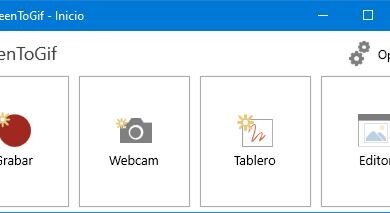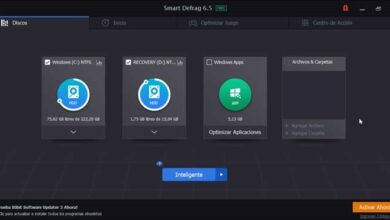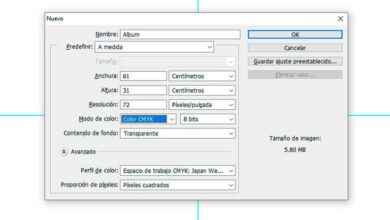Ne perdez pas vos favoris: où ils sont enregistrés dans Chrome, Firefox et Edge
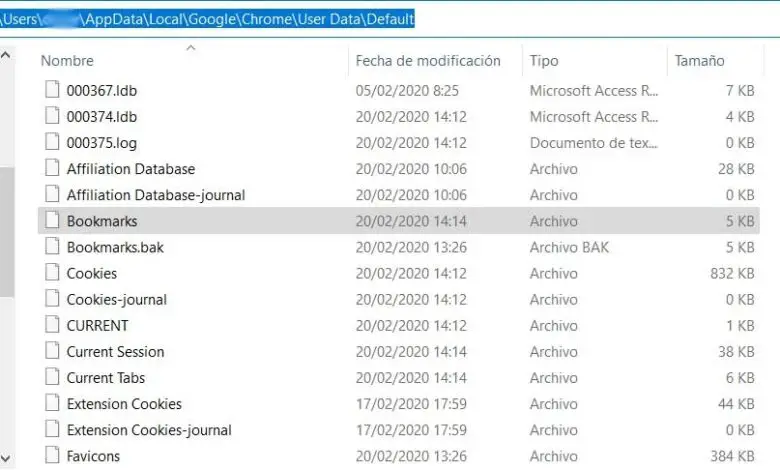
Les navigateurs Internet d’aujourd’hui sont un type de programme largement utilisé pour le moment, de sorte que leurs développeurs n’arrêtent pas de les améliorer. C’est le cas que l’on retrouve avec Chrome, Firefox ou Microsoft’s Edge, parmi de nombreux autres navigateurs open source .
Ce sont des programmes qui, basés sur les nouvelles mises à jour qui leur arrivent, n’arrêtent pas de grandir et d’évoluer. Ceci, comme vous vous en doutez, est dans l’intérêt des utilisateurs eux-mêmes. Nous devons également garder à l’esprit que dans le même temps, ils gagnent en complexité, de sorte qu’ils regorgent de fonctions et de composants de plus en plus utiles. En même temps, il faut garder à l’esprit que nombre de ces éléments inclus, au fil du temps, sont passés d’une version à une autre, comme c’est le cas de ceux dont nous allons parler ici.
Que sont les signets dans les navigateurs Web
Plus précisément, dans ces lignes, nous allons nous concentrer sur les signets , l’un des objets que nous utilisons le plus dans les navigateurs Internet. Comme la plupart d’entre vous le savent déjà, ils sont utilisés pour enregistrer et classer toutes les pages Web dont nous voulons nous souvenir à l’avenir. Bien sûr, au fur et à mesure que le temps d’utilisation d’un certain navigateur passe , le nombre de signets que nous accumulons chez notre utilisateur, augmente ostensiblement. C’est pourquoi les perdre soudainement peut être un grave casse-tête pour la plupart.
Et c’est que nous accumulons ces marqueurs pendant des mois ou des années de navigation sur Internet, puisque ici nous sauvegardons tout ce qui nous est intéressant ou utile. Alors maintenant, nous allons vous montrer le moyen de ne jamais les perdre. Nous allons le faire en faisant une copie de sauvegarde du fichier spécifique qui les stocke. De cette façon, nous pouvons le sauvegarder dans un endroit sûr, pour les importer ultérieurement dans le navigateur en cas de sinistre.
Comment pourrait-il en être autrement, nous vous recommandons de faire périodiquement ces copies de sauvegarde du fichier de signets. Ainsi, s’il y a un problème avec eux, nous aurons les ajouts les plus récents. C’est donc quelque chose que nous allons vous montrer à réaliser dans les trois principales propositions à cet égard, Chrome , Firefox et Edge Chromium.
Ne perdez pas vos favoris Google Chrome
Tout d’abord, nous allons faire référence au navigateur le plus utilisé, et de loin, au monde. C’est la proposition développée par Google , Chome. C’est un logiciel qui au fil des ans nous a empêché de grandir, gagnant la confiance de la majorité. Eh bien, pour faire une copie de sauvegarde de vos signets ici, la première chose à faire est d’ouvrir une fenêtre Explorateur de fichiers.
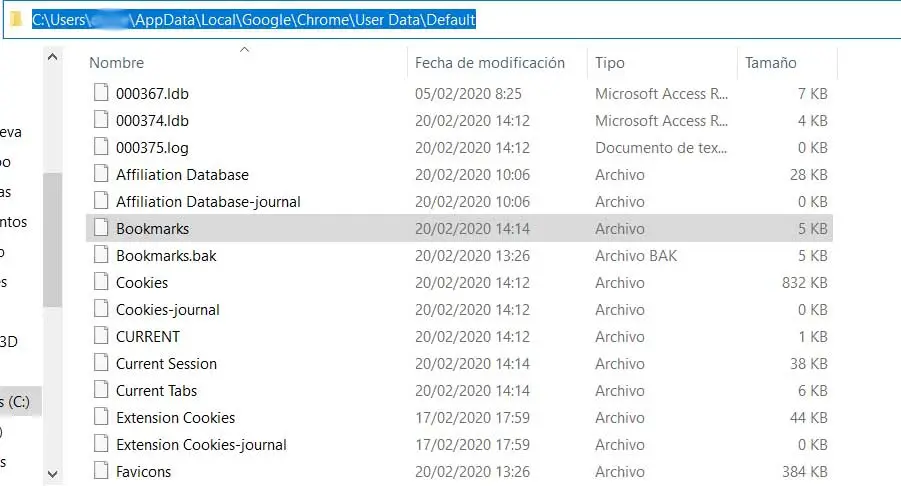
Une fois là-dedans, nous devons aller au chemin suivant: «C: \ Users \ USER_NAME \ AppData \ Local \ Google \ Chrome \ User Data \ Default». Par conséquent, nous y verrons un fichier appelé Bookmarks, qui est celui qui nous intéresse dans ce cas, nous le sauvegardons donc. Un bon endroit pourrait être une clé USB , par exemple, pour pouvoir emporter nos signets sur n’importe quel autre PC.
En revanche, dans le cas où nous voudrions les emmener sur un autre PC ou un autre navigateur Chrome, il suffit que nous copions ce même fichier dans le chemin précédemment exposé.
Évitez de perdre vos favoris Firefox
En ce qui concerne la proposition de Mozilla avec Firefox , dire qu’il s’agit d’un logiciel plus axé sur la vie privée de ses utilisateurs qui depuis longtemps tente d’égaler Chrome. Cependant, malgré de nombreux adeptes, il n’a pas encore atteint son objectif souhaité. Comment pourrait-il provenir d’un autre, c’est une alternative qui prend également en charge les signets. Ainsi, pour localiser le fichier qui les enregistre, il faudra aller dans le chemin: «C: \ Users \ USER_NAME \ AppData \ Roaming \ Mozilla \ Firefox \ Profiles \ nci6lezr.default \ bookmarkbackups.
Nous allons ici trouver plusieurs de ces fichiers avec des dates différentes qui correspondent aux sauvegardes automatiques effectuées par le navigateur lui-même. Par conséquent, la chose logique est que nous choisissons la plus récente, pour la sauvegarder, comme auparavant, sur une clé USB , par exemple.

En ce qui concerne la restauration de ce fichier enregistré, dans ce cas, nous pouvons le faire directement à partir du navigateur de Mozilla . Pour ce faire, nous allons dans son menu et cliquez sur Catalogue / Signets / Afficher tous les signets. Dans la nouvelle fenêtre qui apparaît, cliquez sur le menu Importer et sauvegarder / Restaurer / Choisir un fichier. Ici, nous pouvons sélectionner le fichier précédemment copié pour restaurer tous les signets.
Ne les perdez plus dans Edge Chromium
Et nous allons terminer cet examen avec la nouvelle version récemment arrivée du navigateur de Microsoft , nous nous référons à Edge Chromium . C’est la proposition du géant du logiciel basée sur le même moteur Google Chrome, donc ils partagent beaucoup de choses.
Ainsi, dans le cas où vous souhaiteriez faire une copie de sauvegarde de ces signets que nous commentons, rendez-vous sur le chemin du disque «C: \ Users \ USER_NAME \ AppData \ Local \ Microsoft \ Edge \ User Data \ Default», où vous verrez un fichier appelé Bookmarks. C’est celui que nous devons sauvegarder pour le garder en sécurité sur un disque dur USB ou externe.
Comme dans le cas de Chrome, pour restaurer ces favoris enregistrés sur un autre ordinateur ou navigateur Edge, nous devrons copier ce fichier dans le chemin indiqué ci-dessus.